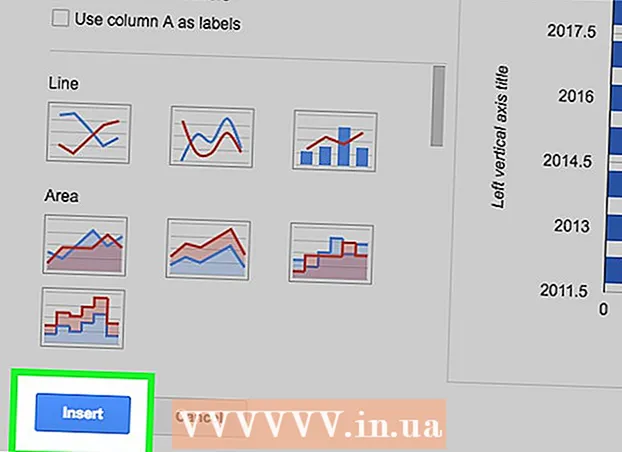작가:
Lewis Jackson
창조 날짜:
14 할 수있다 2021
업데이트 날짜:
1 칠월 2024
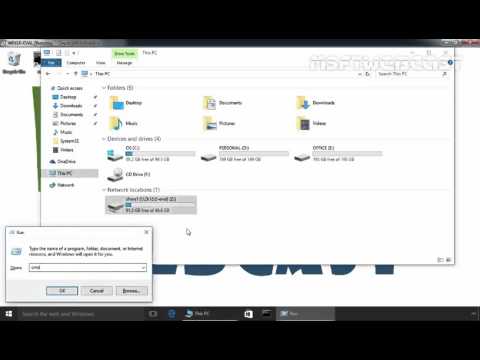
콘텐츠
이 위키 하우에서는 컴퓨터의 폴더를 공유 드라이브로 변환하는 방법을 알려줍니다. 이렇게하려면 컴퓨터가 드라이브 폴더가있는 컴퓨터와 동일한 네트워크에 있어야합니다. Windows 및 Mac 컴퓨터 모두에서 네트워크 드라이브를 매핑 ( "매핑"이라고도 함) 할 수 있습니다.
단계
2 가지 방법 중 1 : Windows에서
. 화면 왼쪽 하단에있는 Windows 로고를 클릭합니다.
. 시작 창의 왼쪽 하단에있는 폴더 모양 아이콘을 클릭합니다.

딸깍 하는 소리 이 PC. 이 폴더는 파일 탐색기 창의 왼쪽에있는 옵션 열에 있습니다.
카드를 클릭 컴퓨터 이 PC 창의 왼쪽 상단에있는 (컴퓨터). 탭 아래에 툴바가 나타납니다. 컴퓨터.

아이콘을 클릭하십시오 네트워크 드라이브 매핑 (네트워크 드라이브 매핑). 이 옵션에는 아래에 녹색 막대가있는 회색 드라이브 이미지가 있으며 "네트워크"섹션에 있습니다. 클릭하면 창이 나타납니다.
드라이브 문자를 선택하십시오. "드라이브"드롭 다운 상자를 클릭하고 폴더에 사용할 드라이브를 선택합니다.
- 하드 드라이브는 모두 문자 이름으로 지정됩니다 (예 : 컴퓨터의 하드 드라이브는 종종 "C"로 표시됨).
- 단어 선택 고려 엑스 또는 지 단어 드라이브 문자의 중복을 방지하려면 ㅏ 왔다 에프 다른 시간에 컴퓨터에서 사용할 가능성이 가장 높습니다.

딸깍 하는 소리 검색 ... (검색). 이 옵션은 창의 오른쪽 가운데에 있습니다. 다른 창이 열립니다.
드라이브로 사용할 폴더를 선택하십시오. 사용하려는 컴퓨터의 이름을 클릭 한 다음 드라이브로 사용할 폴더를 탐색하고 선택합니다.
- 동일한 네트워크에서 하나 이상의 다른 컴퓨터에 연결하지 않은 경우 폴더를 선택할 수 없습니다.

딸깍 하는 소리 확인 창 하단에 있습니다. 선택한 폴더가 드라이브의 대상으로 저장됩니다.- 선택한 컴퓨터의 소유자가 지금부터 폴더를 이동하지 않는지 확인해야합니다.
"가입시 다시 연결"상자가 선택되어 있는지 확인합니다. 아직 선택하지 않은 경우이 옵션의 왼쪽에있는 상자를 클릭하십시오. 이렇게하면 항상 디렉토리 권한이 있습니다.
- 컴퓨터가 공유 네트워크 폴더에 연결되어있는 경우 로그인 정보를 제공해야 할 수 있습니다. 이 경우 "다른 자격 증명을 사용하여 연결"상자를 선택하고 로그인 정보를 입력하십시오.

버튼을 클릭 끝 (완료) 창 하단에 있습니다. 설치가 완료되고 현재 컴퓨터가 선택한 폴더에 연결됩니다. 해당 폴더를 드라이브로 사용할 수 있어야합니다.- 지정된 폴더는이 PC 창의 "장치 및 드라이브"제목 아래에 나타나고 선택한 문자의 이름이 표시됩니다.
2 가지 방법 중 2 : Mac에서

Finder를 엽니 다. Mac의 Dock 막대에서 파란색 사람 얼굴 아이콘을 클릭합니다.
딸깍 하는 소리 가다 (가다). 이 탭은 화면 상단의 메뉴 표시 줄에 있습니다. 드롭 다운 메뉴가 나타납니다.
딸깍 하는 소리 서버에 연결 (서버에 연결). 이 옵션은 드롭 다운 메뉴 하단 근처에 있습니다. 새 창이 열립니다.
사용하려는 디렉토리의 주소를 입력하십시오. 예를 들어, 해당 디렉토리의 이름이 영화 디렉토리에 있습니다. 서류 이름 계산기 타오너는 들어간다 스포츠 / 문서 / 영화 / 카드의 오른쪽에 smb : //.
- 네트워크 유형에 따라 카드가 표시 될 수 있습니다. ftp : // 또는 카드 대신 유사 smb : //.
마크를 클릭 + 주소 표시 줄 오른쪽에 있습니다. 폴더 주소가 Mac 컴퓨터에 추가됩니다.
딸깍 하는 소리 잇다 (잇다). 이 녹색 버튼은 창 하단에 있습니다.
메시지가 나타나면 자격 증명을 입력하십시오. 필요한 사용자 이름과 비밀번호는 현재 네트워크에 따라 다르므로 로그인 방법을 모르는 경우 시스템 관리자에게 문의해야합니다.
- 로그인하면 바탕 화면에 폴더의 드라이브 아이콘이 나타납니다.
조언
- 네트워크 드라이브를 매핑하려면 관리자로 로그인해야합니다.
경고
- 디렉토리의 정확한 주소가 있어야합니다.